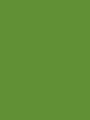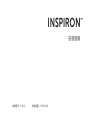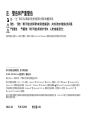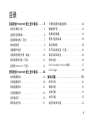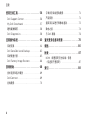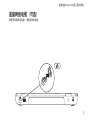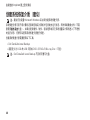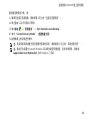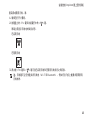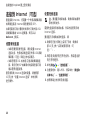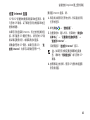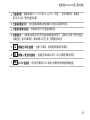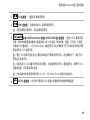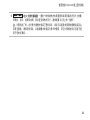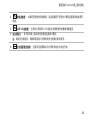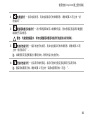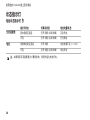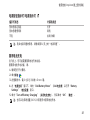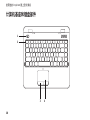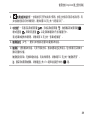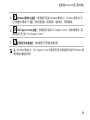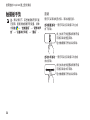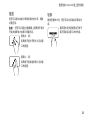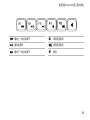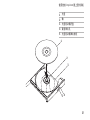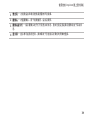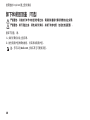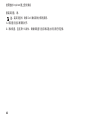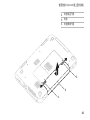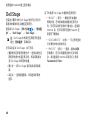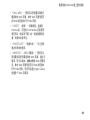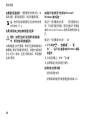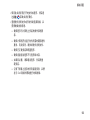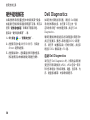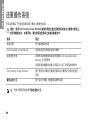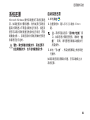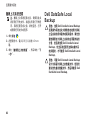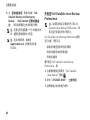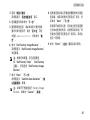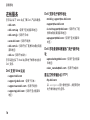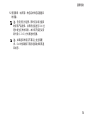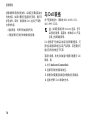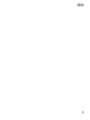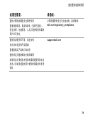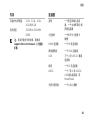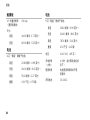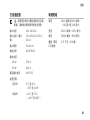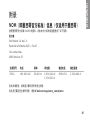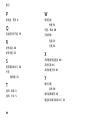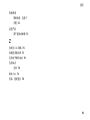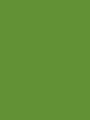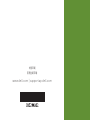安装指南
INSPIRON
™


安装指南
法规型号:P20G 法规类型:P20G002
INSPIRON
™

注、警告和严重警告
注:“注”表示可以帮助您更好地使用计算机的重要信息。
警告:“警告”表示可能会损坏硬件或导致数据丢失,并告诉您如何避免此类问题。
严重警告:“严重警告”表示可能会导致财产损失、人身伤害甚至死亡。
如果您购买的是 Dell n 系列计算机,则本文中有关 Microsoft Windows 操作系统的任何参考信息均不适用。
__________________
本文中的信息如有更改,恕不另行通知。
© 2011-2012 Dell Inc. 版权所有,翻印必究。
未经 Dell Inc. 书面许可,严禁以任何形式复制这些材料。
本文中使用的商标:Dell
™
、DELL 徽标、Inspiron
™
和 DellConnect
™
是 Dell Inc. 的商标;AMD
®
和 Radeon
™
是 Advanced Micro
Devices, Inc. 的商标或注册商标;Microsoft
®
、Windows
®
和 Windows 开始按钮徽标 是 Microsoft Corporation 在美国和/或其
它国家和地区的商标或注册商标。Bluetooth
®
是 Bluetooth SIG, Inc. 拥有的注册商标,并授权 Dell 使用。Blu-ray Disc™ 是
Blu-ray Disc Association 的商标。
本文中可能使用其它商标和商品名称提及拥有相应商标和商品名称的实体或其制造的产品。Dell Inc. 对其它公司的商标和商品名称不
拥有任何所有权。
2012-02 P/N X52NK 修订版 A02

3
安装您的 Inspiron 膝上型计算机 . . . . . .5
安装计算机之前 . . . . . . . . . . . . . . . . . . . . . . 5
连接交流适配器 . . . . . . . . . . . . . . . . . . . . . . 6
连接网络电缆(可选). . . . . . . . . . . . . . . . . 7
按电源按钮 . . . . . . . . . . . . . . . . . . . . . . . . . . 8
设置操作系统 . . . . . . . . . . . . . . . . . . . . . . . . 9
创建系统恢复介质(建议) . . . . . . . . . . . . 10
启用或禁用无线(可选) . . . . . . . . . . . . . . 12
连接到 Internet(可选) . . . . . .
. . . . . . . . 14
使用您的 Inspiron 膝上型计算机 . . . . .16
右侧视图部件 . . . . . . . . . . . . . . . . . . . . . . . 16
左侧视图部件 . . . . . . . . . . . . . . . . . . . . . . . 18
背面视图部件 . . . . . . . . . . . . . . . . . . . . . . . 22
正面视图部件 . . . . . . . . . . . . . . . . . . . . . . . 24
状态指示灯 . . . . . . . . . . . . . . . . . . . . . . . . . 26
禁用电池充电 . . . . . . . . . . . . . . . . . . . . . . . 27
计算机基座和键盘部件. . . . . . . . . .
. . . . . . 28
触摸板手势 . . . . . . . . . . . . . . . . . . . . . . . . . 32
多媒体控制键 . . . . . . . . . . . . . . . . . . . . . . .34
使用光盘驱动器 . . . . . . . . . . . . . . . . . . . . .36
显示屏部件 . . . . . . . . . . . . . . . . . . . . . . . . . 38
卸下和装回顶盖(可选) . . . . . . . . . . . . . .40
取出和装回电池 . . . . . . . . . . . . . . . . . . . . .44
软件功能. . . . . . . . . . . . . . . . . . . . . . . . . . .46
Dell DataSafe Onlin
e 备份 . . . . . . . . . . . . 47
Dell Stage . . . . . . . . . . . . . . . . . . . . . . . . .48
解决问题. . . . . . . . . . . . . . . . . . . . . . . . 50
哔声代码. . . . . . . . . . . . . . . . . . . . . . . . . . .50
网络问题. . . . . . . . . . . . . . . . . . . . . . . . . . . 51
电源问题. . . . . . . . . . . . . . . . . . . . . . . . . . . 51
内存问题 . . . . . . . . . . . . . . . . . . . . . . . . . . 53
锁定和软件问题 . . . .
. . . . . . . . . . . . . . . . . 53
目录

4
目录
使用支持工具 . . . . . . . . . . . . . . . . . . . . 56
Dell Support Center . . . . . . . . . . . . . . . . . 56
My Dell Downloads . . . . . . . . . . . . . . . . . 57
硬件疑难解答 . . . . . . . . . . . . . . . . . . . . . . . 58
Dell Diagnostics . . . . . . . . . . . . . . . . . . . .58
还原操作系统 . . . . . . . . . . . . . . . . . . . . 60
系统还原. . . . . . . . . . . . . . . . . . . . . . . . . . . 61
Dell DataSafe Local
Backup. . . . . . . . . . .62
系统恢复介质 . . . . . . . . . . . . . . . . . . . . . . . 65
Dell Factory Image Restore . . . . . . . . . . .66
获得帮助. . . . . . . . . . . . . . . . . . . . . . . . 68
技术支持和客户服务 . . . . . . . . . . . . . . . . .69
DellConnect . . . . . . . . . . . . . . . . . . . . . . .69
在线服务. . . . . . . . . . . . . . . . . . . . . . . . . . . 70
订单状态自动查询服务. . . . . . . . . . . . . . . . 71
产品信息. .
. . . . . . . . . . . . . . . . . . . . . . . . . 71
退回项目以进行保修或退款 . . . . . . . . . . . . 72
致电之前. . . . . . . . . . . . . . . . . . . . . . . . . . . 74
与 Dell 联络 . . . . . . . . . . . . . . . . . . . . . . . . 76
查找更多信息和资源 . . . . . . . . . . . . . . 78
规格 . . . . . . . . . . . . . . . . . . . . . . . . . . . 80
附录 . . . . . . . . . . . . . . . . . . . . . . . . . . . 87
NOM(即墨西哥官方标准)信息
(仅适用于墨西哥) . . . . . . . . . . . . . . . . . 87
索引 . . . . . . . . . . . . . . . . . . . . . . . . . . . 88

5
本节提供有关安装 Dell Inspiron
膝上型计算机
的信息。
安装计算机之前
在摆放您的计算机时,请确保计算机靠近电源、
有良好的通风条件,并将计算机放置在平坦的
表面上。
膝上型计算机周围通风不畅会导致计算机过热。
为防止过热,请确保在计算机的背面至少留出
10.2 厘米(4 英寸)空间,并在所有其它面至
少留出 5.1 厘米(2 英寸)空间。计算机运行
时,请勿将其放置在密闭空间(例如机柜或抽
屉)中。
严重警告:请勿阻塞通风孔、将物品塞入
通风孔,或使灰尘沉积在通风孔处。Dell
计算机运行时,请勿将其放置在通风不畅
的环境(例如合上的公文包)中或织物表
面(例如地毯或毯子)上。通风不畅可能
会损坏计算机、降低计算机的性能或引起
火灾。计算机在变热时会打开风扇。风扇
噪音是正常现象,并不表示风扇或计算机
有问题。
警告:在计算机上放置或堆叠重物或锋
利物品可能会对计算机造成无法修复的
损坏。
安装您的 Inspiron 膝上型计算机
INSPIRON

6
安装您的 Inspiron 膝上型计算机
连接交流适配器
将交流适配器连接到计算机,然后将其插入电源插座或电涌保护器。
严重警告:此交流适配器可以与世界各地的电源插座配合使用。但是,电源连接器和配电盘则
因国家和地区而异。使用不兼容的电缆或未正确地将电缆连接到配电盘或电源插座可能会引起
火灾或对计算机造成无法修复的损坏。

7
安装您的 Inspiron 膝上型计算机
连接网络电缆(可选)
要使用有线网络连接,请连接网络电缆。

8
安装您的 Inspiron 膝上型计算机
按电源按钮

9
安装您的 Inspiron 膝上型计算机
设置操作系统
您的 Dell 计算机已预先配置了您在购买时选择的操作系统。
设置 Microsoft Windows
要对 Microsoft Windows 进行初次设置,请按照屏幕上的说明进行操作。这些步骤是必需的,可能
需要花一些时间才能完成。Windows 设置屏幕上的说明将指导您完成多个步骤,其中包括接受许可
协议、设置首选项以及设置 Internet 连接。
警告:请勿中断操作系统的设置过程。否则可能会导致计算机无法使用,并且您将需要重新安
装操作系统。
注:为获得最佳的计算机性能,建议您下载并安装适用于您计算机的最新 BIOS 和驱动程序
(可在 support.dell.com 上获得)。
注:有关操作系统及功能的详细信息,请访问 support.dell.com/MyNewDell。
设置 Ubuntu
要对 Ubuntu 进行初次设置,请按照屏幕上的说明进行操作。有关操作系统的特定详细信息,请参
阅 Ubuntu 说明文件。

10
安装您的 Inspiron 膝上型计算机
创建系统恢复介质(建议)
注:建议您在设置 Microsoft Windows 后立即创建系统恢复介质。
系统恢复介质可用于将计算机还原到您购买计算机时它所处的运行状态,同时保留数据文件(不需
要使用操作系统光盘)。如果在更改硬件、软件、驱动程序或其它系统设置后计算机进入了不理想
的运行状态,您便可以使用系统恢复介质进行恢复。
创建系统恢复介质需要使用以下工具:
• Dell DataSafe Local Backup
• 容量至少为 8 GB 的 USB 闪存或 DVD-R/DVD+R/Blu-ray Disc(可选)
注:Dell DataSafe Local Backup 不支持可重写光盘。

11
安装您的 Inspiron 膝上型计算机
要创建系统恢复介质,请:
1. 确保已连接交流适配器(请参阅第 6 页上的“连接交流适配器”)。
2. 将光盘或 USB 闪存插入计算机。
3. 单击开始
→“所有程序”→“Dell DataSafe Local Backup”。
4. 单击“Create Recovery Media”(创建恢复介质)。
5. 按照屏幕上的说明进行操作。
注:有关使用系统恢复介质还原操作系统的信息,请参阅第 65 页上的“系统恢复介质”。
注:建议您在设置 Microsoft Windows 后立即创建密码重设盘。有关详细信息,请参阅
support.dell.com/MyNewDell 上的 Windows 7 支持。

12
安装您的 Inspiron 膝上型计算机
启用或禁用无线(可选)

13
安装您的 Inspiron 膝上型计算机
要启用或禁用无线,请:
1. 确保已打开计算机。
2. 按键盘上的 <Fn> 键和功能键行中的 <
> 键。
屏幕上将显示无线电的当前状态。
已启用无线
已禁用无线
3. 再次按 <Fn> 键和 < > 键可在已启用无线和已禁用无线状态之间切换。
注:无线键可让您快速关闭无线电(Wi-Fi 和 Bluetooth),例如您在飞机上被要求禁用所有
无线电时。

14
安装您的 Inspiron 膝上型计算机
连接到 Internet(可选)
要连接到 Internet,您需要一个外部调制解调器
或网络连接及 Internet 服务提供商 (ISP)。
如果您最初订购计算机时未同时订购外部 USB
调制解调器或 WLAN 适配器,则可以从
dell.com 上购买。
设置有线连接
• 如果您要使用拨号连接,请在设置 Internet
连接之前,先将电话线连接至外部 USB 调制
解调器(可选)和墙上的电话插孔。
• 如果您使用 DSL 或电缆/卫星调制解调器连
接,请与您的 ISP 或蜂窝式电话服务部门联
络以获得设置说明。
要完成有线 Internet 连接的设置,请按照第
15 页上的“设置 Internet 连接”中的说明
进行操作。
设置无线连接
注:要设置无线路由器,请参阅路由器附
带的说明文件。
需要先连接到无线路由器,然后才能使用无线
Internet 连接。
要设
置与无线路由器的连接,请:
1. 确保您已在计算机上启用了无线(请参阅
第 12 页上的“启用或禁用无线(可
选)”)。
2. 保存并关闭所有打开的文件,然后退出所
有打开的程序。
3. 单击开始 →“控制面板”。
4. 在搜索框中,键入网络,然后单击“网络和
共享中心”→“连接到网络”。
5. 按照屏幕上的说明完成设置。

15
安装您的 Inspiron 膝上型计算机
设置 Internet 连接
ISP 和 ISP 所提供的服务因国家和地区而异。请
与您的 ISP 联络,以了解在您所在的国家和地区
提供的服务。
如果您无法连接到 Internet,但过去曾经成功连
接,则可能是 ISP 服务已停止。请与您的 ISP 联
络以确定服务状态,或稍后再尝试连接。
请准备好您的 ISP 信息。如果您没有 ISP,“连
接到 Internet”向导可以帮助您获得一个。
要设置 Internet 连接,请:
1. 保存并关闭所有打开的文件,然后退出所有
打开的程序。
2. 单击开始
→“控制面板”。
3. 在搜索框中,键入网络,然后单击“网络和
共享中心”→“设置新的连接或网络”→
“连接到 Internet”。
系统将显示“连接到 Internet”窗口。
注:如果您无法确定要选择哪种连接类
型,请单击“帮助我选择”或与您的 ISP
联络。
4. 按照屏幕上的说明,使用 ISP 提供的设置信
息完成设置。

16
使用您的 Inspiron 膝上型计算机
本节提供有关您的 Inspiron
膝上型计算机上具有的部件的信息。
右侧视图部件
1 2 3 4 5 6 7
INSPIRON

17
使用您的 Inspiron 膝上型计算机
1
光盘驱动器 — 播放或录制 CD、DVD 和 Blu-ray Disc(可选)。有关详细信息,请参阅
第 36 页上的“使用光盘驱动器”。
2
光盘驱动器指示灯 — 按光盘驱动器弹出按钮或插入光盘并且读取时闪烁。
3
光盘驱动器弹出按钮 — 按该按钮可打开光盘驱动器托盘。
4
紧急弹出孔 — 在按弹出按钮无法打开光盘驱动器托盘的情况下,此弹出孔可用于打开光盘驱
动器托盘。有关详细信息,请参阅第 36 页上的“使用紧急弹出孔”。
5
音频输出/耳机连接器 — 连接一对耳机,或有源扬声器或声音系统。
6
音频输入/麦克风连接器 — 连接麦克风或输入信号,以与音频程序配合使用。
7
USB 3.0 连接器 — 在您的计算机和 USB 设备之间提供更快的数据传输速度。

18
使用您的 Inspiron 膝上型计算机
左侧视图部件
1 2 3 4
ページが読み込まれています...
ページが読み込まれています...
ページが読み込まれています...
ページが読み込まれています...
ページが読み込まれています...
ページが読み込まれています...
ページが読み込まれています...
ページが読み込まれています...
ページが読み込まれています...
ページが読み込まれています...
ページが読み込まれています...
ページが読み込まれています...
ページが読み込まれています...
ページが読み込まれています...
ページが読み込まれています...
ページが読み込まれています...
ページが読み込まれています...
ページが読み込まれています...
ページが読み込まれています...
ページが読み込まれています...
ページが読み込まれています...
ページが読み込まれています...
ページが読み込まれています...
ページが読み込まれています...
ページが読み込まれています...
ページが読み込まれています...
ページが読み込まれています...
ページが読み込まれています...
ページが読み込まれています...
ページが読み込まれています...
ページが読み込まれています...
ページが読み込まれています...
ページが読み込まれています...
ページが読み込まれています...
ページが読み込まれています...
ページが読み込まれています...
ページが読み込まれています...
ページが読み込まれています...
ページが読み込まれています...
ページが読み込まれています...
ページが読み込まれています...
ページが読み込まれています...
ページが読み込まれています...
ページが読み込まれています...
ページが読み込まれています...
ページが読み込まれています...
ページが読み込まれています...
ページが読み込まれています...
ページが読み込まれています...
ページが読み込まれています...
ページが読み込まれています...
ページが読み込まれています...
ページが読み込まれています...
ページが読み込まれています...
ページが読み込まれています...
ページが読み込まれています...
ページが読み込まれています...
ページが読み込まれています...
ページが読み込まれています...
ページが読み込まれています...
ページが読み込まれています...
ページが読み込まれています...
ページが読み込まれています...
ページが読み込まれています...
ページが読み込まれています...
ページが読み込まれています...
ページが読み込まれています...
ページが読み込まれています...
ページが読み込まれています...
ページが読み込まれています...
ページが読み込まれています...
ページが読み込まれています...
ページが読み込まれています...
ページが読み込まれています...
ページが読み込まれています...
ページが読み込まれています...
-
 1
1
-
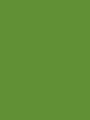 2
2
-
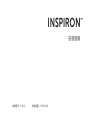 3
3
-
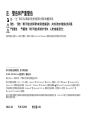 4
4
-
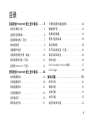 5
5
-
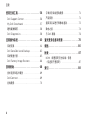 6
6
-
 7
7
-
 8
8
-
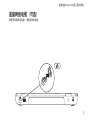 9
9
-
 10
10
-
 11
11
-
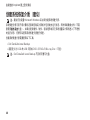 12
12
-
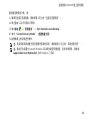 13
13
-
 14
14
-
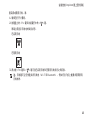 15
15
-
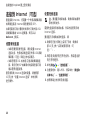 16
16
-
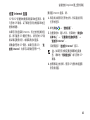 17
17
-
 18
18
-
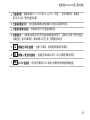 19
19
-
 20
20
-
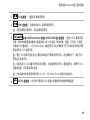 21
21
-
 22
22
-
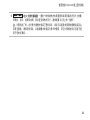 23
23
-
 24
24
-
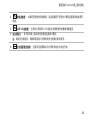 25
25
-
 26
26
-
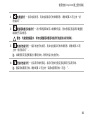 27
27
-
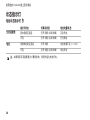 28
28
-
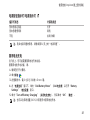 29
29
-
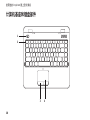 30
30
-
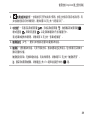 31
31
-
 32
32
-
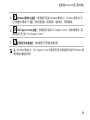 33
33
-
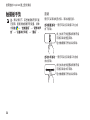 34
34
-
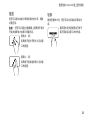 35
35
-
 36
36
-
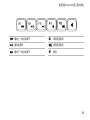 37
37
-
 38
38
-
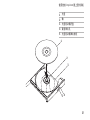 39
39
-
 40
40
-
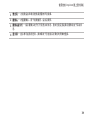 41
41
-
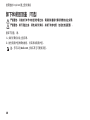 42
42
-
 43
43
-
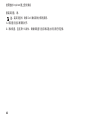 44
44
-
 45
45
-
 46
46
-
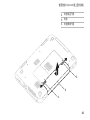 47
47
-
 48
48
-
 49
49
-
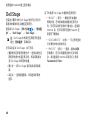 50
50
-
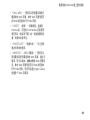 51
51
-
 52
52
-
 53
53
-
 54
54
-
 55
55
-
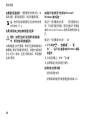 56
56
-
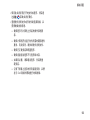 57
57
-
 58
58
-
 59
59
-
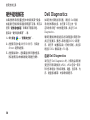 60
60
-
 61
61
-
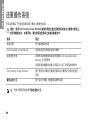 62
62
-
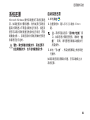 63
63
-
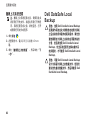 64
64
-
 65
65
-
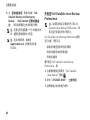 66
66
-
 67
67
-
 68
68
-
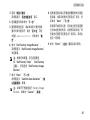 69
69
-
 70
70
-
 71
71
-
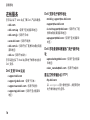 72
72
-
 73
73
-
 74
74
-
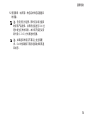 75
75
-
 76
76
-
 77
77
-
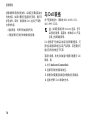 78
78
-
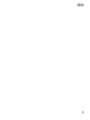 79
79
-
 80
80
-
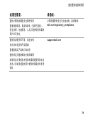 81
81
-
 82
82
-
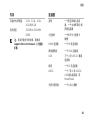 83
83
-
 84
84
-
 85
85
-
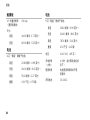 86
86
-
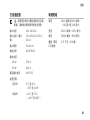 87
87
-
 88
88
-
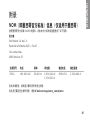 89
89
-
 90
90
-
 91
91
-
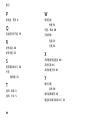 92
92
-
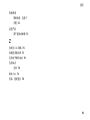 93
93
-
 94
94
-
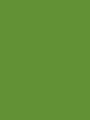 95
95
-
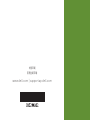 96
96
関連論文
-
Dell Inspiron M511R クイックスタートガイド
-
Dell Inspiron M411R クイックスタートガイド
-
Dell Inspiron M511R クイックスタートガイド
-
Dell Inspiron One 2205 クイックスタートガイド
-
Dell Inspiron One 2310 クイックスタートガイド
-
Dell Inspiron 14 (N4120) クイックスタートガイド
-
Dell Inspiron M411R ユーザーマニュアル
-
Dell Inspiron Zino HD 410 クイックスタートガイド
-
Dell Inspiron M501R クイックスタートガイド
-
Dell Inspiron 15 N5030 クイックスタートガイド